Maison >Tutoriel logiciel >Logiciel >Comment configurer Excel pour qu'il imprime sans lignes de tableau ?
Comment configurer Excel pour qu'il imprime sans lignes de tableau ?
- 王林avant
- 2024-03-13 16:00:151224parcourir
Excel est un tableur couramment utilisé dans les logiciels de bureautique, mais vous pouvez parfois rencontrer le problème de la disparition des lignes du tableau lors de l'impression. Pour ce problème, l'éditeur PHP Zimo vous propose quelques solutions. En définissant la mise en page et les options d'impression, vous pouvez facilement ajuster les paramètres d'impression du fichier Excel pour garantir que les lignes du tableau s'affichent correctement lors de l'impression. Apprenons ensuite comment configurer Excel pour imprimer les lignes du tableau.
Méthode 1 : Laissez directement l'impression ajouter automatiquement des lignes de quadrillage. Ouvrez le menu « Mise en page », recherchez l'option de feuille de calcul et cochez [Imprimer] sous les lignes de quadrillage, afin qu'elle soit automatiquement ajoutée lors de l'impression. Le formulaire est cassé.
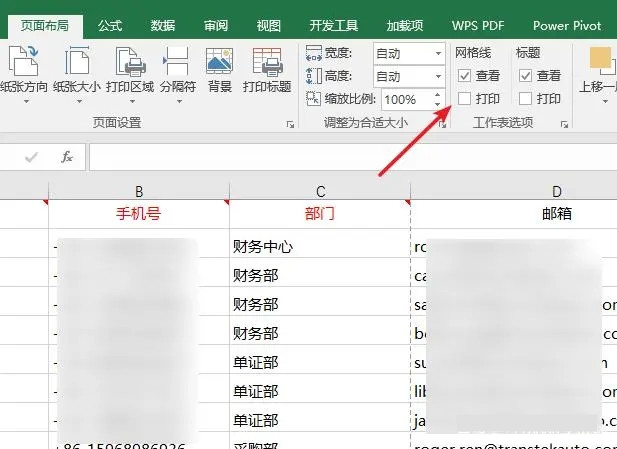
En entrant dans l'aperçu avant impression pour visualiser l'effet, vous pouvez constater que les lignes du tableau sont affichées, mais il y a un problème : le style des lignes internes du tableau et des lignes environnantes n'est pas assez cohérent, et elles sont un peu en pointillés.
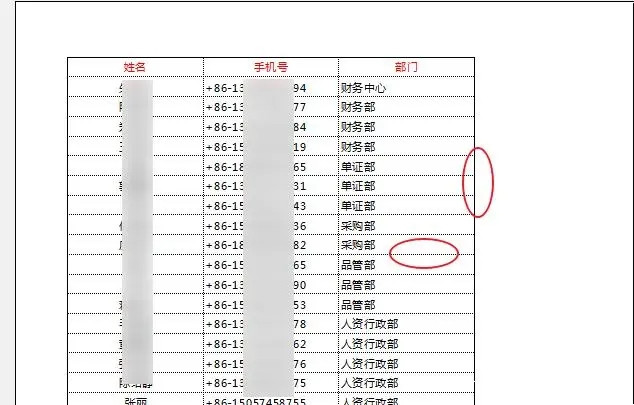
Si vous n'aimez pas les lignes de cette méthode, nous pouvons utiliser la méthode des lignes de tableau personnalisées pour y parvenir.
Méthode 2 : Personnalisez les lignes du tableau de cellules. Sélectionnez toutes les cellules dans lesquelles vous souhaitez définir les lignes du tableau, cliquez avec le bouton droit de la souris pour ouvrir « Formater les cellules ».
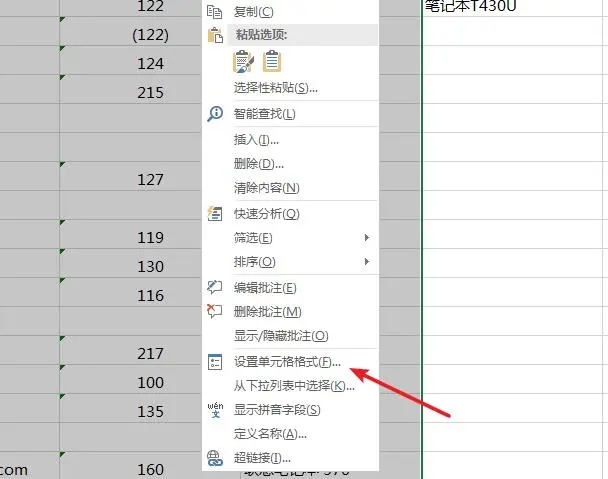
Ouvrez la fenêtre de formatage des cellules, entrez dans la page d'options "Bordure", sélectionnez un type de ligne dans le style, si vous souhaitez définir une couleur pour la ligne du tableau, vous pouvez sélectionner une couleur dans la couleur.
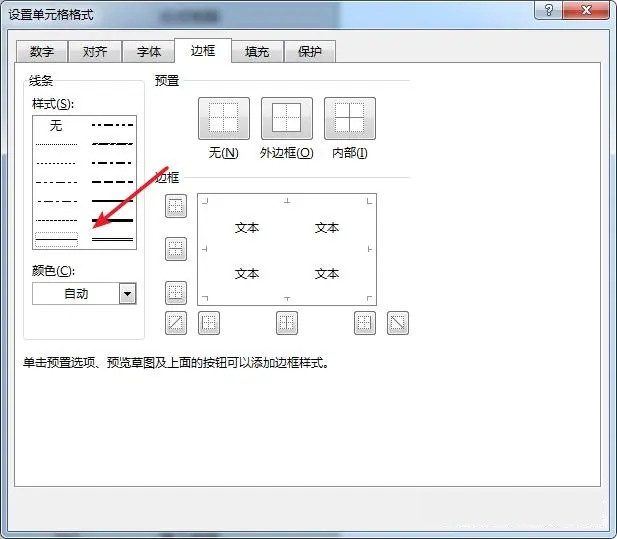
Après avoir sélectionné le style de ligne du tableau, cliquez sur « Bordure extérieure » et « Intérieur » pour définir les quatre côtés de la cellule en lignes.
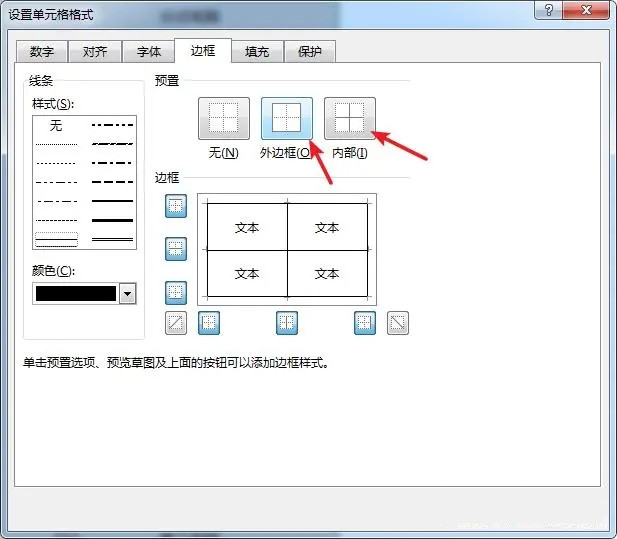
Jetons un coup d'œil à l'effet d'impression. Les lignes du tableau sont maintenant unifiées.
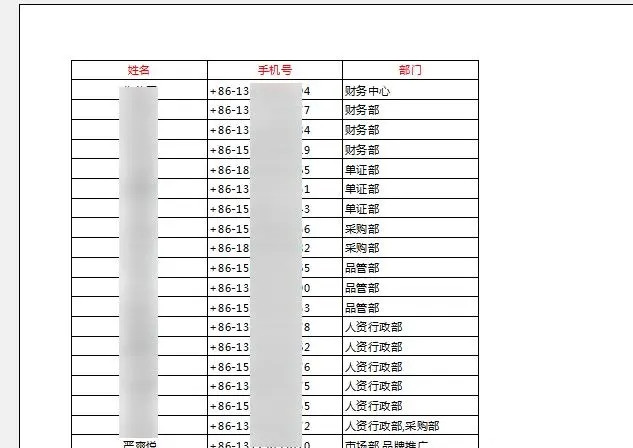
Ce qui précède est le contenu détaillé de. pour plus d'informations, suivez d'autres articles connexes sur le site Web de PHP en chinois!
Articles Liés
Voir plus- Comment mettre en gras les lignes d'un tableau Excel
- Quelle est la différence entre xls et xlsx dans Excel
- Comment ajouter une ligne horizontale dans un tableau Excel et la diviser en deux
- Comment définir l'axe X et l'axe Y dans un graphique Excel
- Comment compter le nombre d'éléments identiques dans Excel

